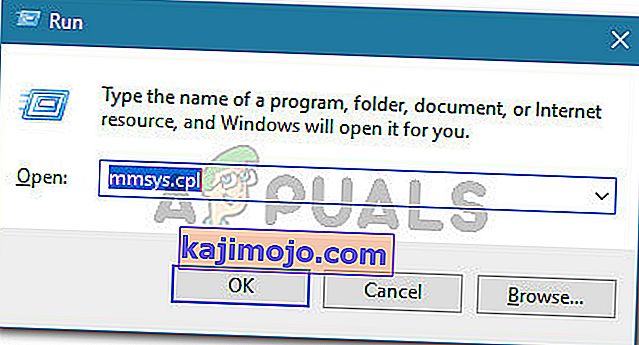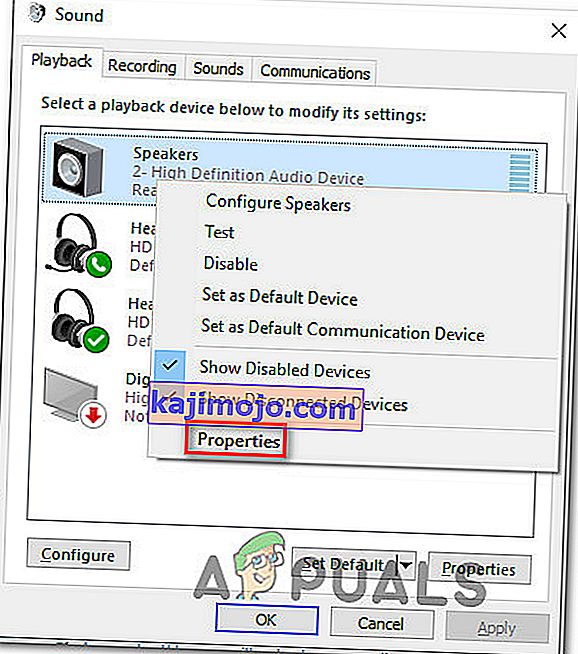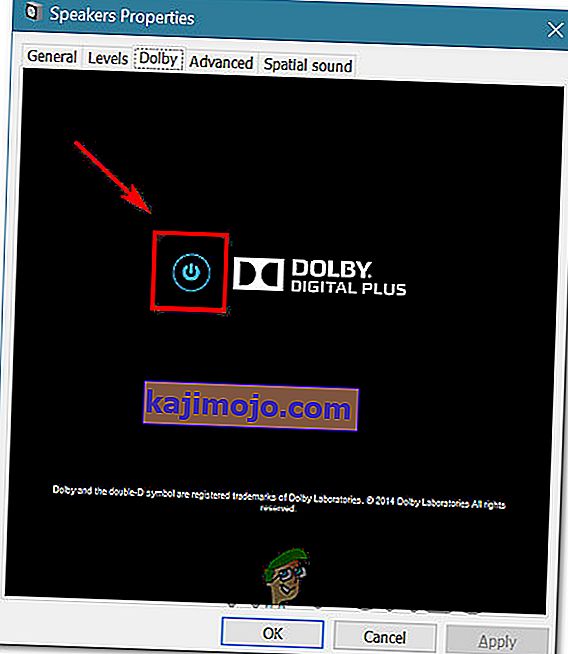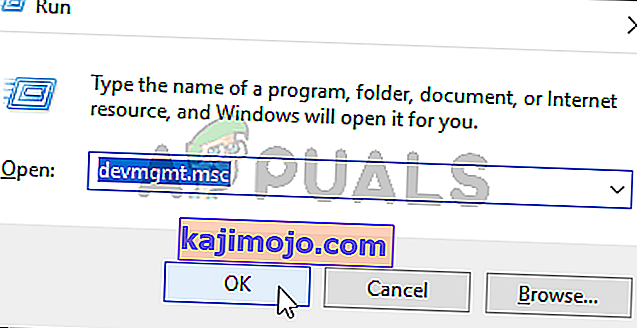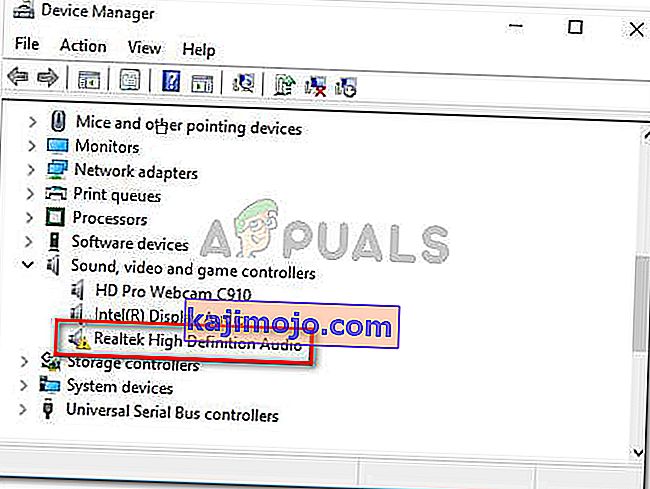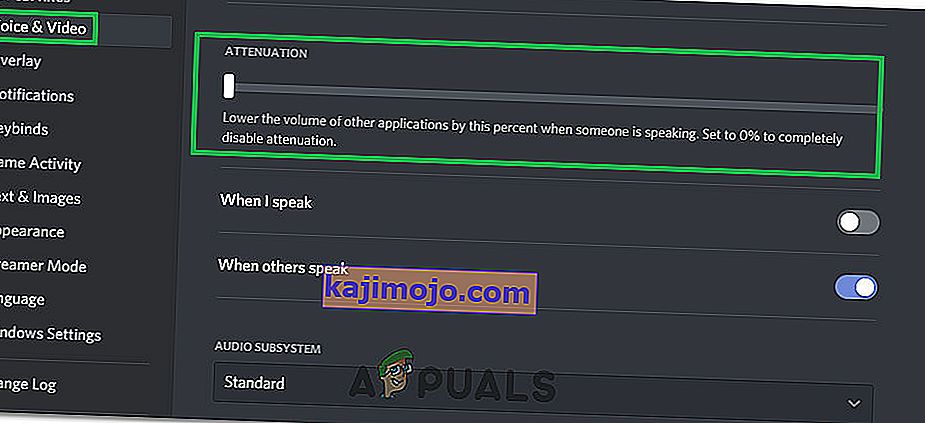Неки корисници пријављују да им се с временом јачина звука аутоматски повећава или смањује без икаквог ручног подешавања. Неки погођени корисници извештавају да се проблем јавља само ако имају више прозора / картица који производе звук. Други корисници извештавају да јачина звука насумично скочи на 100% без очигледног окидача. У већини случајева вредности мешалице за јачину звука се не мењају чак и ако је јачина звука очигледно измењена. Потврђено је да се велика већина извештаја јавља на Виндовс 10.

Шта узрокује проблем са „аутоматским подешавањем јачине звука“ у оперативном систему Виндовс 10?
Истражили смо овај одређени проблем гледајући различите корисничке извештаје и стратегије поправки које су успешно коришћене за решавање овог проблема. На основу наших истрага, познато је неколико уобичајених криваца који покрећу ово необично понашање у оперативном систему Виндовс 10:
- Узроци су звучни ефекти или непосредни режим - Реалтек аудио управљачки програми садрже неколико функција које могу проузроковати ово одређено понашање. Већину времена. Реалтеков непосредни режим и неколико других звучних ефеката могу у одређеној мери проузроковати аутоматско подешавање јачине звука. Неколико корисника у сличним ситуацијама пријавило је да је проблем решен након што су онемогућили било какве додатне звучне ефекте.
- Проблем је узрокован функцијом Виндовс Цоммуницатионс - постоји једна Виндовс функција која на крају ствара овај одређени проблем за пуно корисника. Иако је дизајниран за аутоматско подешавање јачине звука када се рачунар користи у сврхе комуникације, понекад може покупити лажно позитивне резултате што ће на крају смањити јачину звука када то није случај. У овом случају проблем ће решити променом подразумеваног понашања у „Не ради ништа“.
- Проблем узрокује Виндовс аудио управљачки програм - Као што је много корисника известило, подразумевани Реалтек управљачки програм ће се временом ажурирати, што ће на крају узроковати овај одређени проблем на неким машинама. Ако је овај сценарио применљив, преузимање би требало да реши општи управљачки програм за Виндовс.
- Долби Дигитал Плус прилагођава јачину звука - Један од ретких управљачких програма за треће стране за кога се зна да је узрок томе је Долби Дигитал Плус. То се догађа због аудио функције која се зове Волуме Левелер. Нажалост, његово онемогућавање и даље ће сачувати исто понашање, тако да ћете морати потпуно онемогућити Долби Дигитал Плус да бисте решили проблем.
- Физички окидач смањује / повећава јачину звука - Заглављени тастери за јачину звука на тастатури или УСБ донгле миша који се активирају сви су потенцијални узроци који могу довести до овог одређеног проблема. Искључивање повезаних уређаја или откачивање заглављених тастера решиће проблем у овом случају.
Ако тражите начине да спречите да се волумен система Виндовс аутоматски прилагођава, овај чланак ће вам пружити неколико корака за решавање проблема. Доље ћете открити збирку метода које су други корисници у сличној ситуацији успешно користили како би спречили да се ово понашање догоди.
1. метод: Онемогућавање звучних ефеката и тренутног режима
Испоставило се да је познато да неколико Реалтекових управљачких програма узрокује овај посебан проблем. Нисмо успели да пронађемо званично објашњење зашто се овај проблем јавља, али изгледа да је најпопуларнији окидач репродукција нечега са звуком, пауза и поновна репродукција. За највише погођених корисника, овај сценарио ће резултирати променом јачине звука која се не препозна у мерачу јачине звука звучника.
Срећом, неки погођени корисници известили су да се ово необично понашање више није догодило након што су приступили поставкама звука и онемогућили све звучне ефекте + тренутни режим . Ево кратког водича како то учинити:
- Притисните тастер Виндовс + Р да бисте отворили дијалошки оквир Покрени . Затим откуцајте „ммсис.цпл“ и притисните Ентер да бисте отворили прозор Соунд.
- Идите на картицу Репродукција , изаберите уређај за репродукцију са којим имате проблема, кликните десним тастером миша и одаберите Својства.
- На екрану Својства идите на картицу Побољшање и проверите шефа повезаног са Онемогући сва побољшања (Онемогући све звучне ефекте) . Затим притисните Примени да бисте сачували промене.
Напомена: Ако поставке звучника / слушалица укључују непосредни режим, онемогућите и то.
- Поново покрените рачунар и погледајте да ли је проблем решен при следећем покретању.

Ако и даље примећујете да се јачина звука с временом повећава или смањује, пређите на следећи метод у наставку.
2. метод: Онемогућавање аутоматског подешавања јачине звука путем картице Комуникације
Испоставило се да је још један могући кривац који би на крају могао смањити јачину звука Виндовс функција која је дизајнирана за аутоматско подешавање јачине звука када користите рачунар за упућивање или примање телефонских позива. Иако је ова функција одлична када правилно функционише, видели смо много корисничких извештаја у којима Виндовс погрешно тумачи долазне или одлазне комуникације и смањује јачину звука када то није потребно.
Ако је овај сценарио применљив на вашу тренутну ситуацију, проблем ћете моћи да решите тако што ћете отворити картицу Комуникације у менију Звук и променити подразумевано понашање у „ Не радите ништа “ када се открије нова комуникација.
Ево како се то ради:
- Притисните тастер Виндовс + Р да бисте отворили дијалошки оквир Покрени. Затим откуцајте „ ммсис.цпл“ и притисните Ентер да бисте отворили екран Звук .
- Унутар прозора Звук идите на картицу Комуникације и подесите прекидач Не ради ништа под „ Када Виндовс открије комуникациону активност“ .
- Притисните Примени да бисте сачували промене, а затим поново покрените рачунар да бисте видели да ли је проблем решен.

Ако и даље наилазите на исто необично понашање са јачином звука, пређите на следећи метод у наставку.
3. метод: Враћање на општи Виндовс управљачки програм
Ако ниједан од доленаведених метода није помогао да се звук звука не прилагоди аутоматски, вероватно можете да почнете да кривите свој управљачки програм за звук који је тренутно активан. Видели смо пуно извештаја у којима је потврђено да је проблем на крају изазвао управљачки програм Реалтек који је Виндовс Упдате аутоматски инсталирао.
Ако користите Реалтек управљачки програм за звук, велика је вероватноћа да ћете моћи да решите овај одређени проблем тако што ћете свој тренутни управљачки програм за звук вратити на општи Виндовс управљачки програм који је већ ускладиштен на вашем систему. Ево како то учинити:
- Притисните тастер Виндовс + Р да бисте отворили дијалошки оквир Покрени. Затим откуцајте „девмгмт.мсц“ и притисните Ентер да бисте отворили Девице Манагер .
- Унутар Управљача уређајима проширите падајући мени Контролера за звук, видео и игре .
- Кликните десним тастером миша на аудио уређај који ради и одаберите Ажурирај управљачки програм (Ажурирај софтвер управљачког програма) .
- На првом одзиву кликните на Потражи на рачунару софтвер за управљачки програм .
- Затим на следећем екрану кликните на Дозволи ми да изаберем са листе доступних управљачких програма на рачунару .
- Даље, почните тако што ћете означити поље повезано са Прикажи компатибилни хардвер . Затим са листе одаберите Аудио уређај високе дефиниције и кликните Даље.
- Кликните на Да у одзиву упозорења да бисте инсталирали овај управљачки програм преко тренутне инсталације управљачког програма.
- Поново покрените рачунар да бисте сачували промене и видели да ли је проблем са количином решен при следећем покретању.

4. метод: Онемогућавање Долби Дигитал Плус Адванцед Аудио
Ако користите аудио опрему која подржава Долби Дигитал Плус, постоји велика шанса да програм који иза њега изазива аутоматске промене јачине звука. То се догађа због аудио функције која се зове Волуме Левелер . Али, нажалост, онемогућавање овог ефекта неће решити проблем. Нажалост, мораћете да потпуно онемогућите Долби како бисте спречили да дође до сукоба са уређајем за репродукцију.
Неколико корисника у сличној ситуацији пријавило је да је проблем решен након што су посетили мени Звук и у потпуности онемогућили Долби Дигитал Плус. Ево како се то ради:
- Притисните тастер Виндовс + Р да бисте отворили дијалошки оквир Покрени. Затим откуцајте „ ммсис.цпл“ и притисните Ентер да бисте отворили екран Звук .
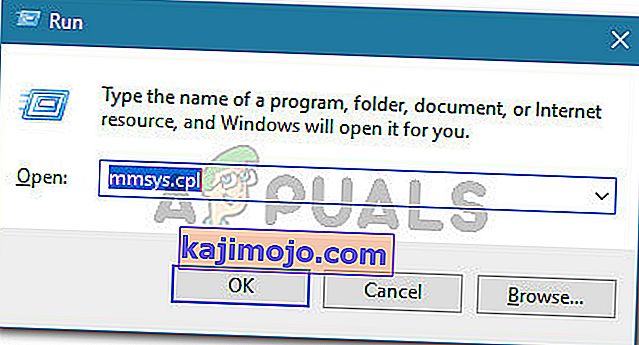
- У менију Звук одаберите звучнике који се аутоматски прилагођавају и одаберите Својства.
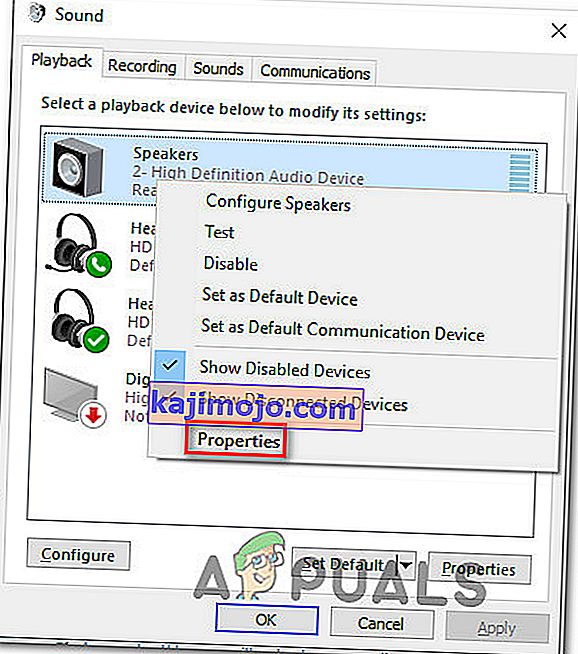
- Затим идите на картицу Долби и кликните дугме за напајање (близу Долби Дигитал Плус ) да бисте га онемогућили.
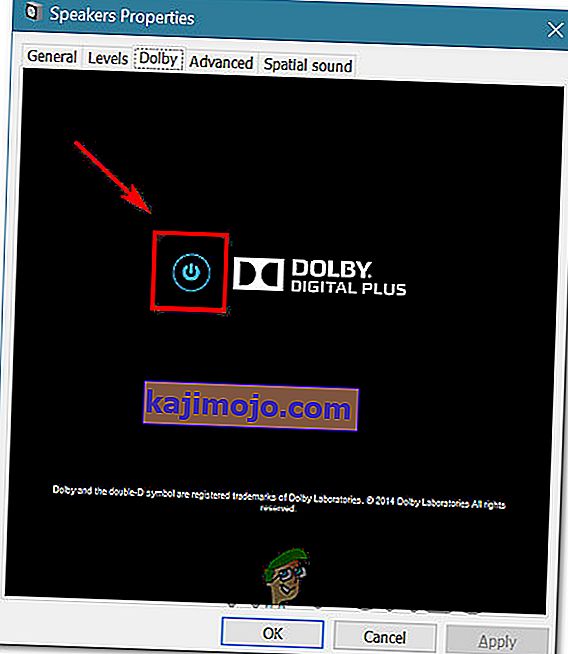
- Поново покрените рачунар и погледајте да ли се аутоматски подешавање јачине звука зауставља при следећем покретању система.
Ако и даље имате исте проблеме са аутоматским подешавањем јачине звука, пређите на следећи метод у наставку.
5. метод: Суочавање са физичким окидачима
Сад кад смо прогурали све потенцијалне софтверске кривце који би на крају могли да изазову проблем, истражимо физички покретач. Изненадили бисте се броју људи који су открили да је проблем настао због заглављивања точкића миша или тастера за подешавање јачине звука.
Ако користите УСБ миш са точкићем који се може користити за смањивање јачине звука, механички проблем (или управљачки програм) може да доведе до заглављивања приликом надоградње или надоградње јачине звука. У овом случају ће ископчавање миша и поновно покретање лаптопа највероватније решити проблем.
Још један потенцијални физички окидач је заглављени физички тастер за јачину звука (већина модела тастатура има тастатуре за јачину звука). Ако користите монитор са звучницима, заглављени тастер на монитору може променити јачину звука.
6. метод: Деинсталација и поновна инсталација управљачких програма
Неки корисници су наводно решили овај проблем освежавањем звучних управљачких програма и заменом оних које Виндовс аутоматски инсталира. За то:
- Притисните „Виндовс“ + „Р“ да бисте покренули упит за покретање.
- Укуцајте „девмгмт.мсц“ и притисните „Ентер“.
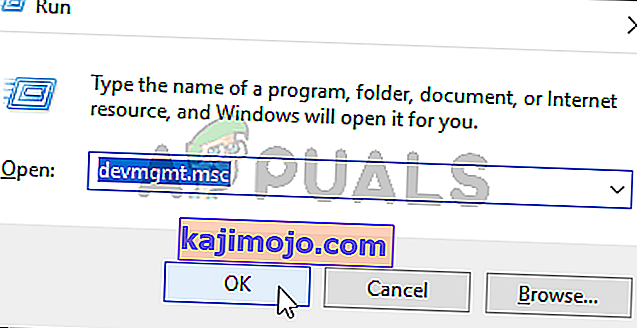
- Кликните на опцију „ Видео, Соунд анд Гаме Цонтроллерс “ и кликните десним тастером миша на „Соунд Дриверс“.
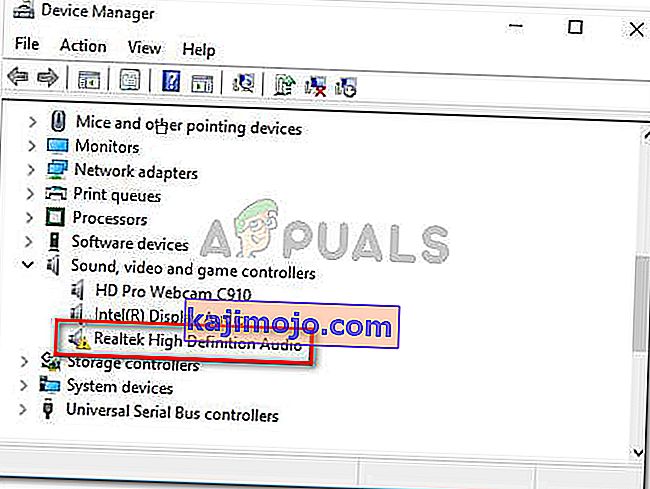
- Изаберите дугме „Деинсталирај“ да бисте их уклонили са рачунара.
- Сачекајте да се управљачки програми деинсталирају и поново покрените рачунар.
- При покретању, управљачки програми ће се аутоматски поново инсталирати.
- Проверите да ли је ово исправило грешку.
Метод 7: Онемогућите умањење звука
У неким случајевима овај проблем на рачунару може да изазове функција Дисцорд'с Аттенуатион. Стога ћемо га у овом кораку у потпуности онемогућити. За то:
- Покрените Дисцорд и кликните на дугме за подешавања.
- У подешавањима кликните на опцију „ Глас и видео “ и померите се надоле.
- Испод наслова Умањење треба да постоји клизач за опцију Умањење.
- Укључите ову клизача доле и сачували поставке.
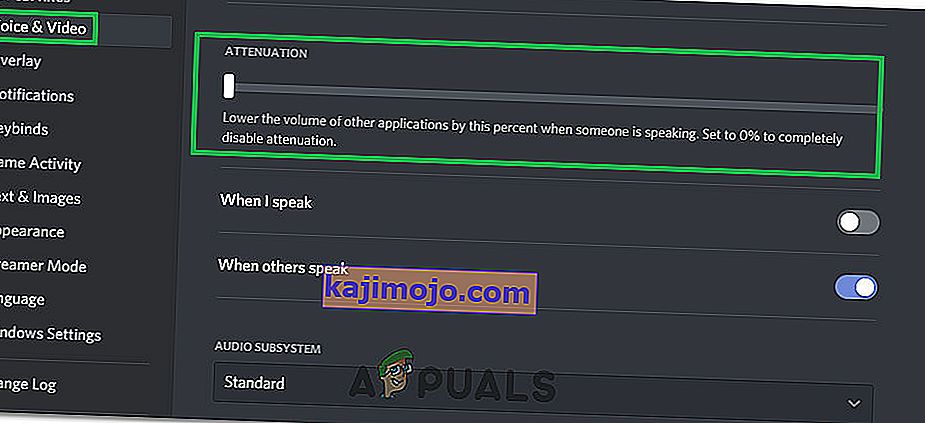
- Проверите и видите да ли је то решило проблем.